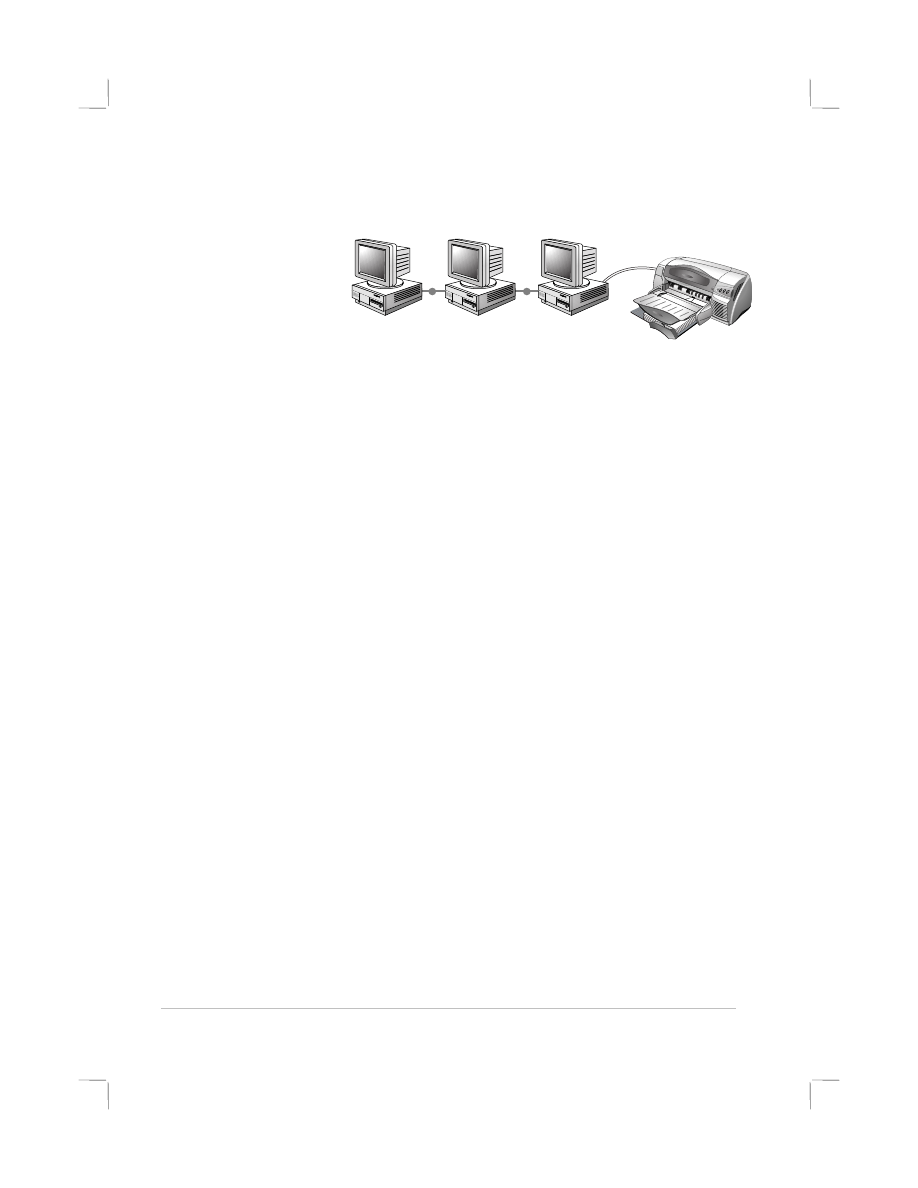
Utilisation de l’imprimante sur un réseau
Vous pouvez partager cette imprimante sur un réseau en la branchant
directement par le biais d’un serveur d’impression externe HP JetDirect
disponible en option. Pour plus d’informations sur l'installation et la
configuration des serveurs d’impression HP JetDirect, reportez-vous aux
manuels d'installation du logiciel et du matériel HP JetDirect.
Remarque : D’autres méthodes d'installation sont décrites ci-dessous, mais le
« Starter CD » fournit tous les détails nécessaires pour effectuer une installation
d’imprimante partagée.
Installer une imprimante réseau à l'aide de la commande
Ajout
Ajout
Ajout
Ajout d’imprimante
d’imprimante
d’imprimante
d’imprimante :
1. Dans le menu Démarrer
Démarrer
Démarrer
Démarrer, sélectionnez Paramètres
Paramètres
Paramètres
Paramètres, puis
Imprimantes
Imprimantes
Imprimantes
Imprimantes.
2. Double-cliquez sur
Ajout d’imprimante
.
3. Dans Windows 95/98, sélectionnez Imprimante réseau
Imprimante réseau
Imprimante réseau
Imprimante réseau.
Dans Windows NT 4.0, sélectionnez à l’invite Serveur d’imprimante
Serveur d’imprimante
Serveur d’imprimante
Serveur d’imprimante
réseau
réseau
réseau
réseau.
4. Tapez le chemin du réseau ou le nom de file d’attente de
l’imprimante partagée. Cliquez sur Disquette fournie
Disquette fournie
Disquette fournie
Disquette fournie
…
quand le
programme vous invite à désigner le modèle de l’imprimante.
5. Cliquez sur Parcourir
Parcourir
Parcourir
Parcourir
…
et recherchez le fichier HP1220C.INF. Ce
fichier contient le nom de l'imprimante que vous voulez sélectionner.
Le fichier est situé sur le « Starter CD » dans Windows\PCl3\winnt\fre
ou Windows\PCl3\win9x\fre. Demandez à l’administrateur système si
vous avez besoin d’aide.
6. L’écran Option d’i
nstallation
apparaît. Suivez les directives qui
s'affichent à l'écran pour terminer la configuration sur le PC.
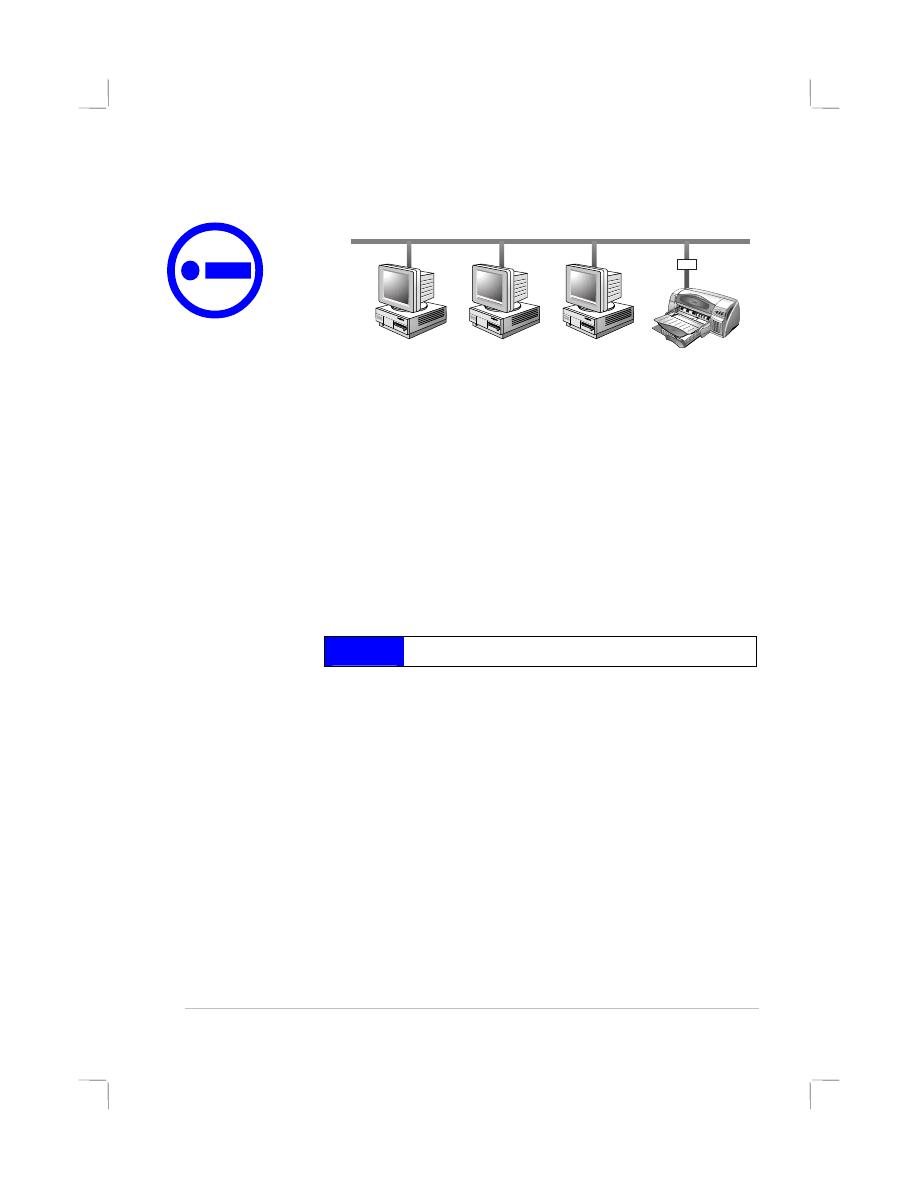
12
12
12
12